如何设置win10键盘自动更正拼写错误 win10键盘拼写自动更正的步骤和技巧
更新时间:2023-06-17 13:44:36作者:jiang
如何设置win10键盘自动更正拼写错误,Win10操作系统中自带的键盘自动更正功能,可以有效避免用户打字时出现拼写错误,提高打字效率,但是很多用户可能并不知道如何设置和使用这一功能。下面我们就来介绍一下Win10键盘自动更正拼写错误的步骤和技巧。
1、进入设备页,在win10设置中,进入“设备”设置界面。
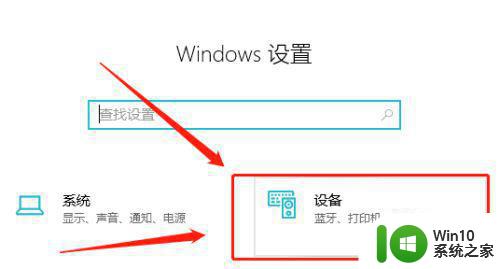
2、点开输入栏,在设备设置页,点开“输入”设置栏。
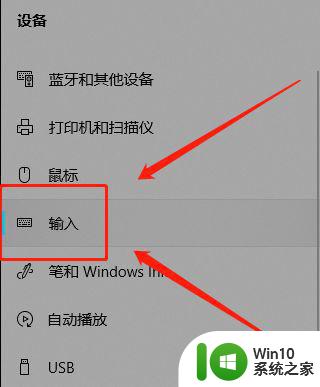
3、自动更正拼写错误,在输入设置栏,将“自动更正拼写错误”功能点开即可。
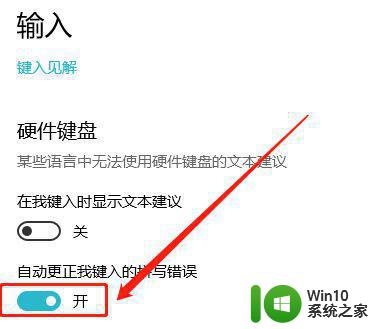
以上就是如何设置win10键盘自动更正拼写错误的全部内容,如果你遇到这种情况,可以根据本文的操作进行解决,非常简单快速,一步到位。
如何设置win10键盘自动更正拼写错误 win10键盘拼写自动更正的步骤和技巧相关教程
- 键盘手写拼音怎么设置 win10自带的输入法手写输入怎么使用
- win10键盘驱动更新步骤详解 如何手动更新win10键盘驱动
- win10访问局域网出现“请检查名称的拼写”的修复步骤 win10访问局域网出现“请检查名称的拼写”解决方法
- 如何设置win10开机时关闭软键盘 win10软键盘如何自动退出
- win10开机启动小键盘的设置方法 win10怎么设置小键盘开机自启
- win10访问共享文件提示请检查名称的拼写解决方法 win10访问共享文件提示请检查名称的拼写如何解决
- 更新Win10总显示正在准备自动修复的解决方法 更新Win10总显示正在准备自动修复怎么办
- win10点击输入框自动弹出屏幕键盘怎么设置 win10屏幕键盘自动弹出设置方法
- win10关闭自动更新的详细步骤 win10怎么关闭自动更新比较好
- win10拼音输入法如何设置ctrl和shift切换输入法按键 win10输入法怎样设置ctrl和shift键切换输入法的快捷键
- 如何取消win10自动更新 取消win10自动更新系统怎么设置
- win10键盘自动打字错乱怎么办 win10键盘无限打字解决方法
- 蜘蛛侠:暗影之网win10无法运行解决方法 蜘蛛侠暗影之网win10闪退解决方法
- win10玩只狼:影逝二度游戏卡顿什么原因 win10玩只狼:影逝二度游戏卡顿的处理方法 win10只狼影逝二度游戏卡顿解决方法
- 《极品飞车13:变速》win10无法启动解决方法 极品飞车13变速win10闪退解决方法
- win10桌面图标设置没有权限访问如何处理 Win10桌面图标权限访问被拒绝怎么办
win10系统教程推荐
- 1 蜘蛛侠:暗影之网win10无法运行解决方法 蜘蛛侠暗影之网win10闪退解决方法
- 2 win10桌面图标设置没有权限访问如何处理 Win10桌面图标权限访问被拒绝怎么办
- 3 win10关闭个人信息收集的最佳方法 如何在win10中关闭个人信息收集
- 4 英雄联盟win10无法初始化图像设备怎么办 英雄联盟win10启动黑屏怎么解决
- 5 win10需要来自system权限才能删除解决方法 Win10删除文件需要管理员权限解决方法
- 6 win10电脑查看激活密码的快捷方法 win10电脑激活密码查看方法
- 7 win10平板模式怎么切换电脑模式快捷键 win10平板模式如何切换至电脑模式
- 8 win10 usb无法识别鼠标无法操作如何修复 Win10 USB接口无法识别鼠标怎么办
- 9 笔记本电脑win10更新后开机黑屏很久才有画面如何修复 win10更新后笔记本电脑开机黑屏怎么办
- 10 电脑w10设备管理器里没有蓝牙怎么办 电脑w10蓝牙设备管理器找不到
win10系统推荐
- 1 番茄家园ghost win10 32位官方最新版下载v2023.12
- 2 萝卜家园ghost win10 32位安装稳定版下载v2023.12
- 3 电脑公司ghost win10 64位专业免激活版v2023.12
- 4 番茄家园ghost win10 32位旗舰破解版v2023.12
- 5 索尼笔记本ghost win10 64位原版正式版v2023.12
- 6 系统之家ghost win10 64位u盘家庭版v2023.12
- 7 电脑公司ghost win10 64位官方破解版v2023.12
- 8 系统之家windows10 64位原版安装版v2023.12
- 9 深度技术ghost win10 64位极速稳定版v2023.12
- 10 雨林木风ghost win10 64位专业旗舰版v2023.12